Tegenwoordig zijn barcodes en QR-codes belangrijke tools geworden die een verscheidenheid aan toepassingen hebben in verschillende sectoren, van voorraadbeheer tot marketing. In deze tutorial laat ik je zien hoe je eenvoudig en snel barcodes en QR-codes kunt maken in Excel. Deze handleiding is niet alleen geschikt voor beginners in Excel, maar ook voor gevorderden die hun kennis willen uitbreiden. Laten we meteen beginnen!
Belangrijkste bevindingen
- Je kunt automatisch barcodes en QR-codes genereren in Excel.
- Het maken van barcodes vereist een speciaal lettertype.
- QR-codes kunnen worden gegenereerd in Excel met een invoegtoepassing en kunnen worden gekoppeld aan een URL.
Stapsgewijze handleiding voor het maken van een barcode
Stap 1: Voer de formule voor de barcode in
Om een barcode te genereren moet je eerst een speciale formule invoeren in de gewenste cel.
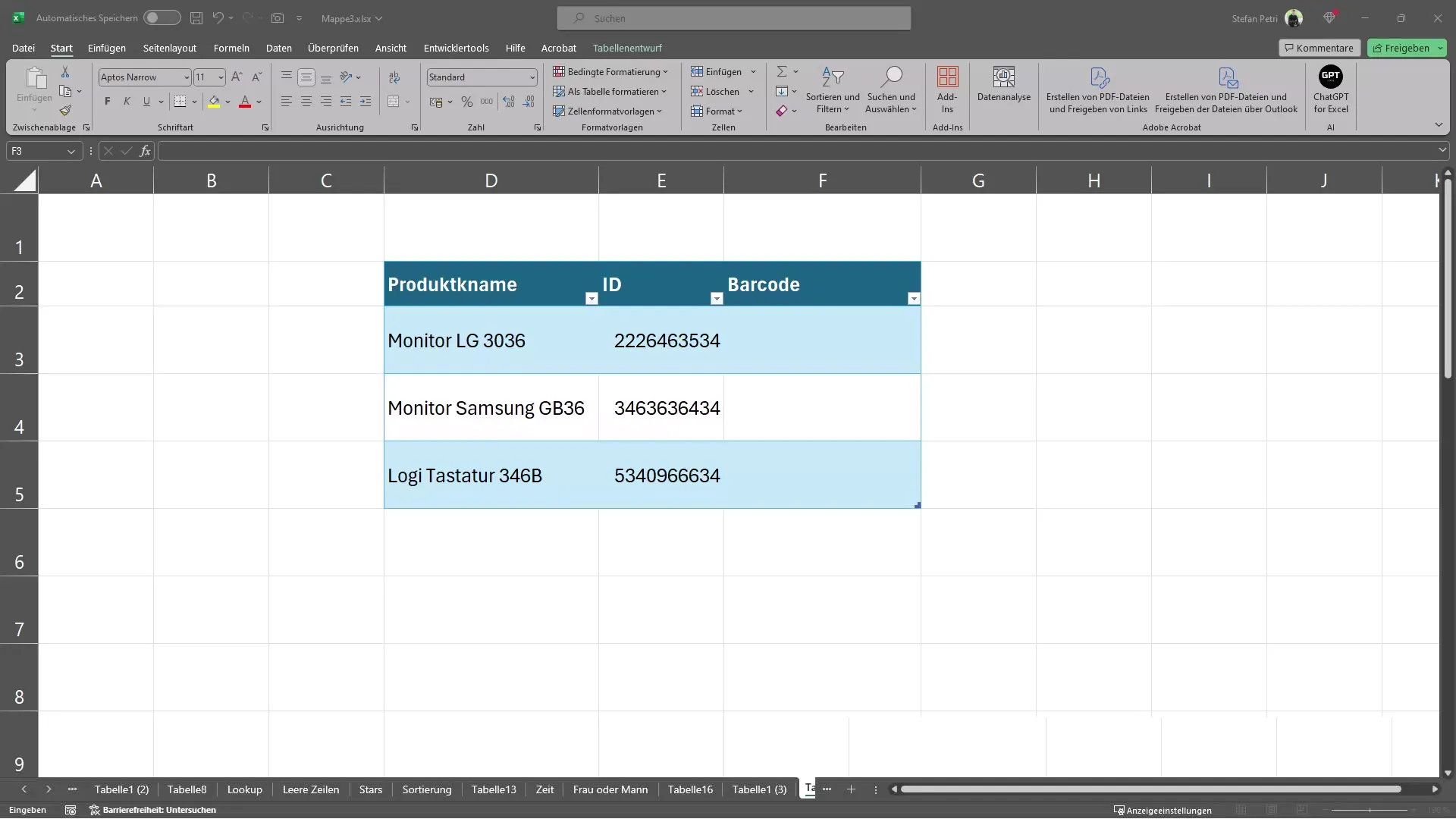
Voer deze formule in in de kolom "Barcode":
= "*"&A1&"*"
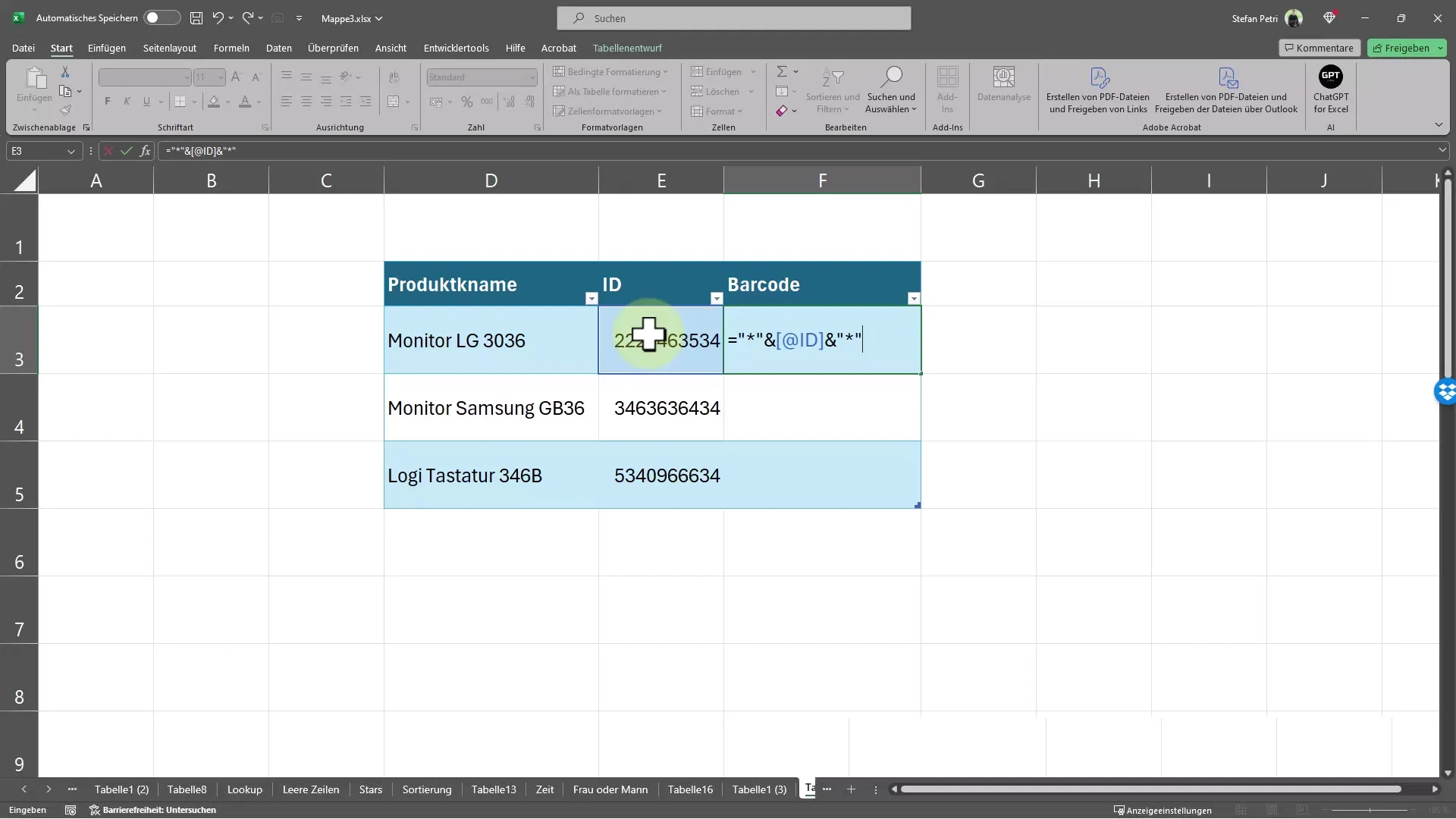
Stap 2: Download het juiste lettertype
Om de barcode te kunnen zien moet je het juiste lettertype downloaden.
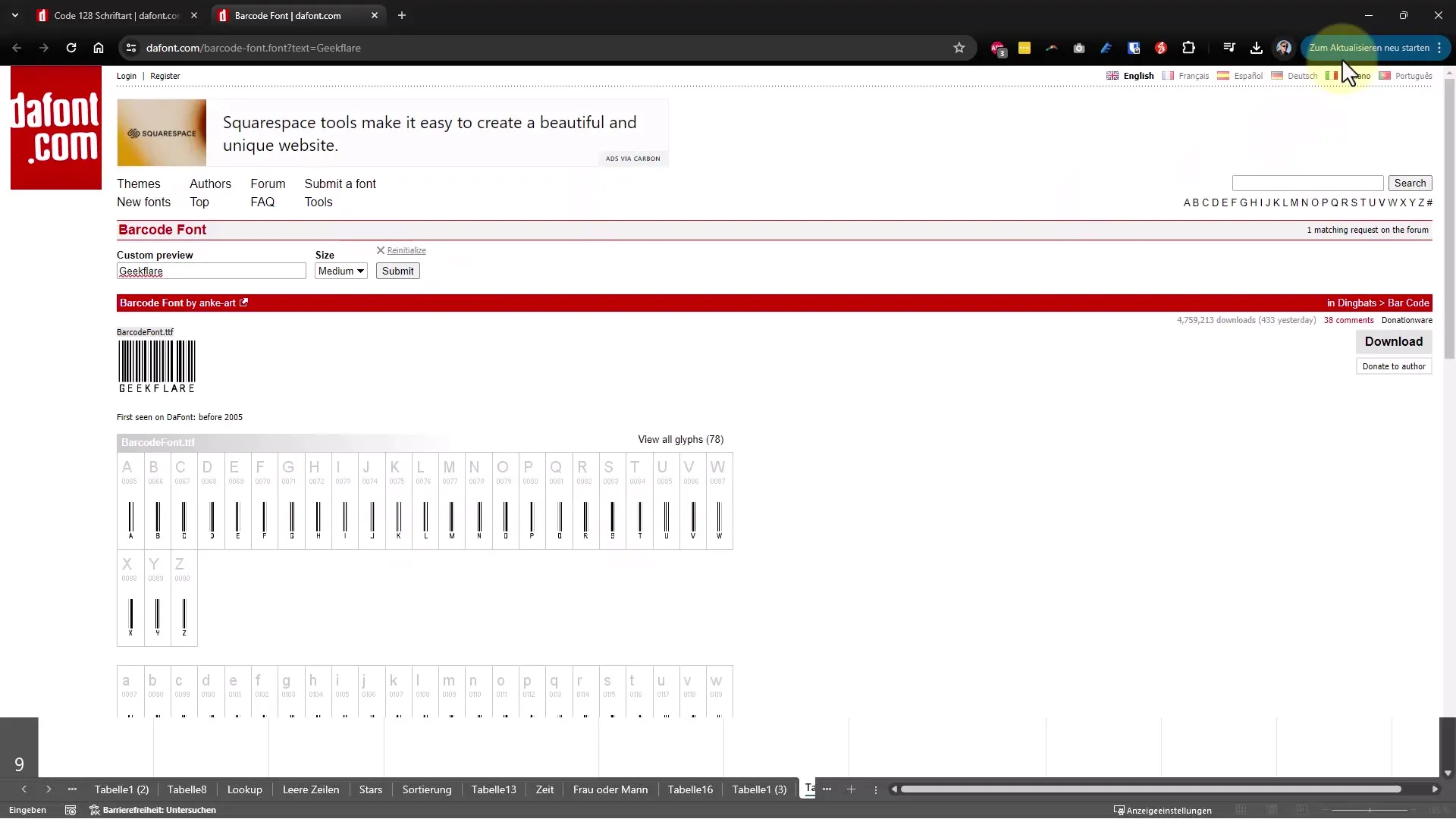
Er zijn verschillende opties, zoals het lettertype "Code 128". Je kunt gratis lettertypen vinden op websites die speciaal zijn ontworpen voor barcodes. Zoek naar lettertypen die barcodes mogelijk maken en installeer er een op je computer. Daarna sleep je de formule naar de onderliggende rijen.
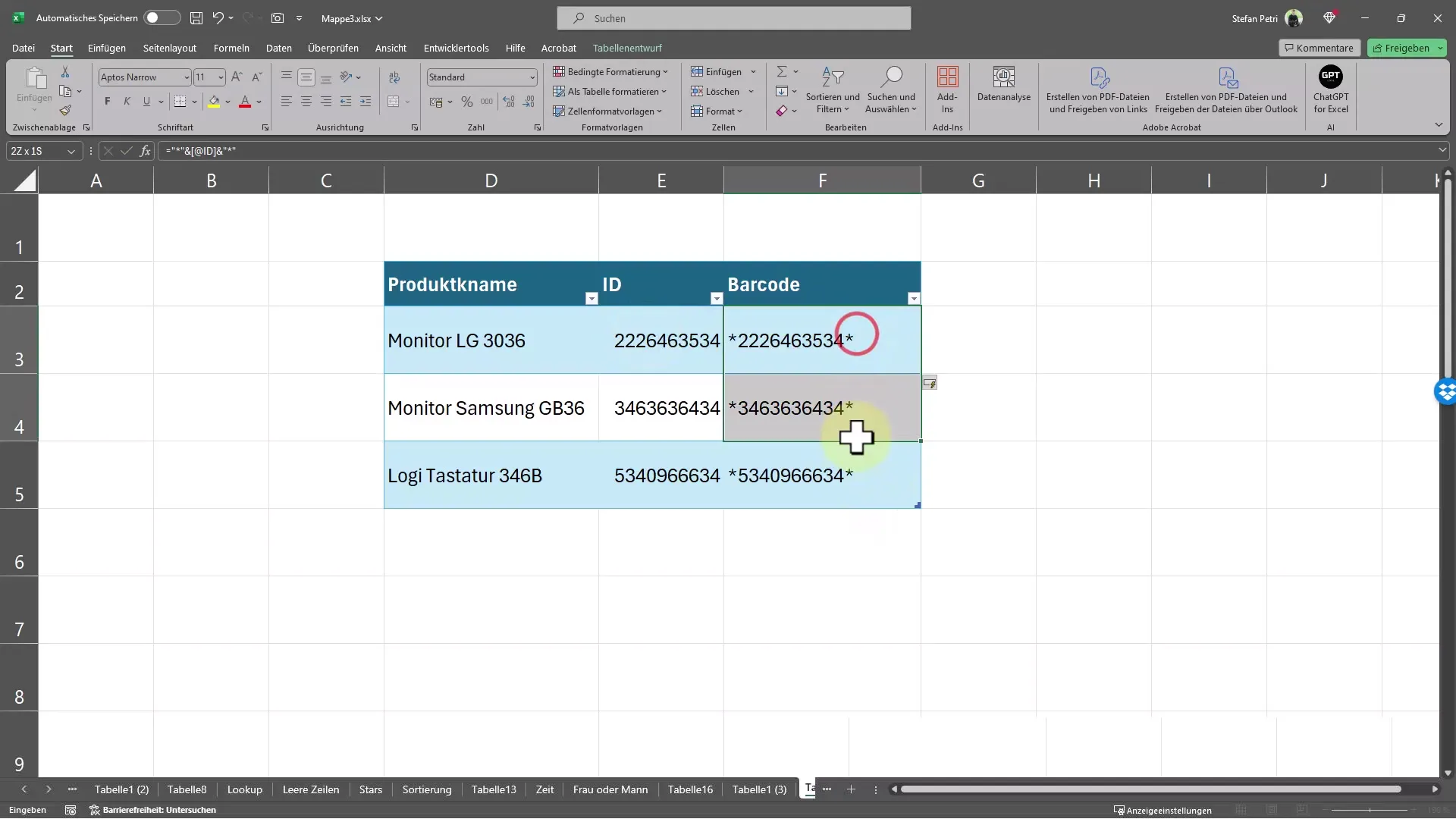
Stap 3: Pas het lettertype toe op de cel
Nadat je het lettertype hebt geïnstalleerd, keer terug naar Excel en selecteer de cel met de barcodeformule. Pas het lettertype aan naar het eerder gedownloade barcode-lettertype. Je zou nu een barcode in je Excel-document moeten zien. Ik heb het lettertype "Code 128" gebruikt.
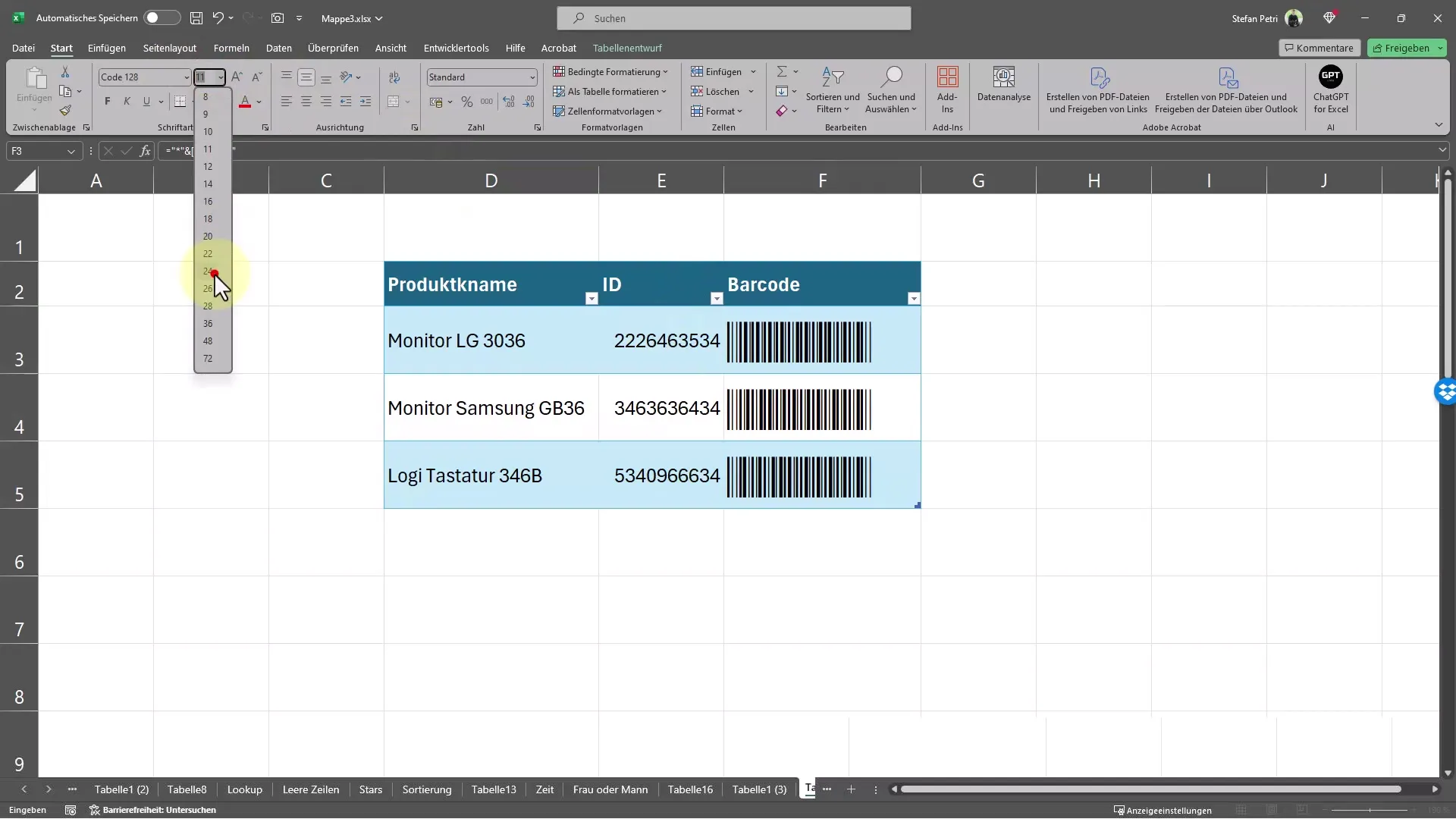
Om ervoor te zorgen dat de barcode goed zichtbaar is, kun je de grootte van de cel aanpassen. Pas de hoogte en breedte van de cel aan naar wens om de barcode op passende wijze groot te weergeven.
Stapsgewijze handleiding voor het maken van een QR-code
Stap 1: QR-invoegtoepassing activeren
In het tweede deel van de tutorial leer je hoe je een QR-code maakt. Ga naar de menubalk van Excel en selecteer het tabblad "Invoegtoepassingen". Hier moet je de invoegtoepassing "QR4Office" toevoegen. Hiermee kun je QR-codes direct in je Excel-bestand invoegen.
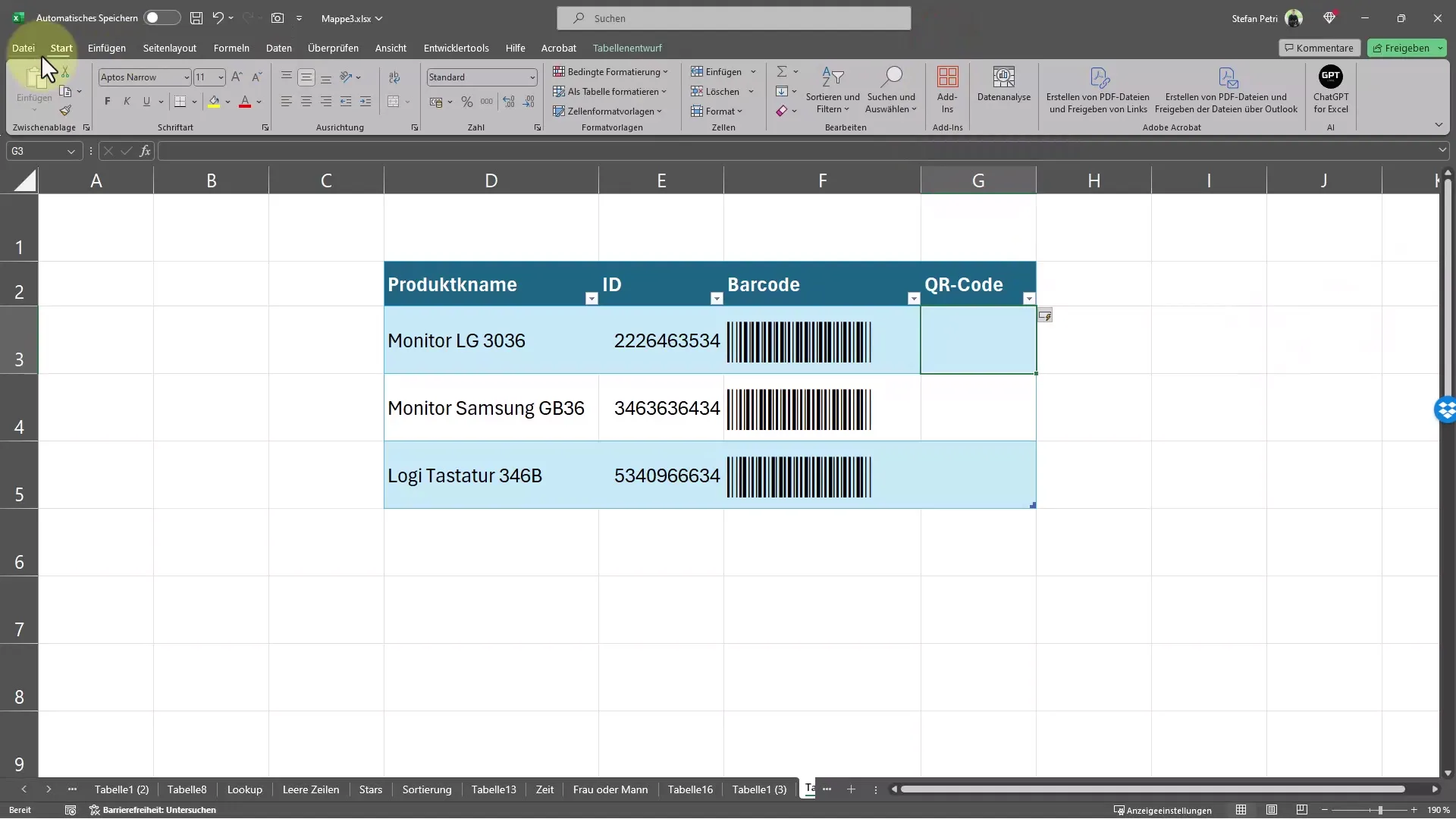
Stap 2: Voer de URL voor de QR-code in
Zodra de invoegtoepassing is geactiveerd, voer je de URL in waarvoor je een QR-code wilt genereren, zoals "https://www.jouwwebsite.com". Zorg ervoor dat je alle gewenste parameters invoert en selecteer de kleuren voor de QR-code.
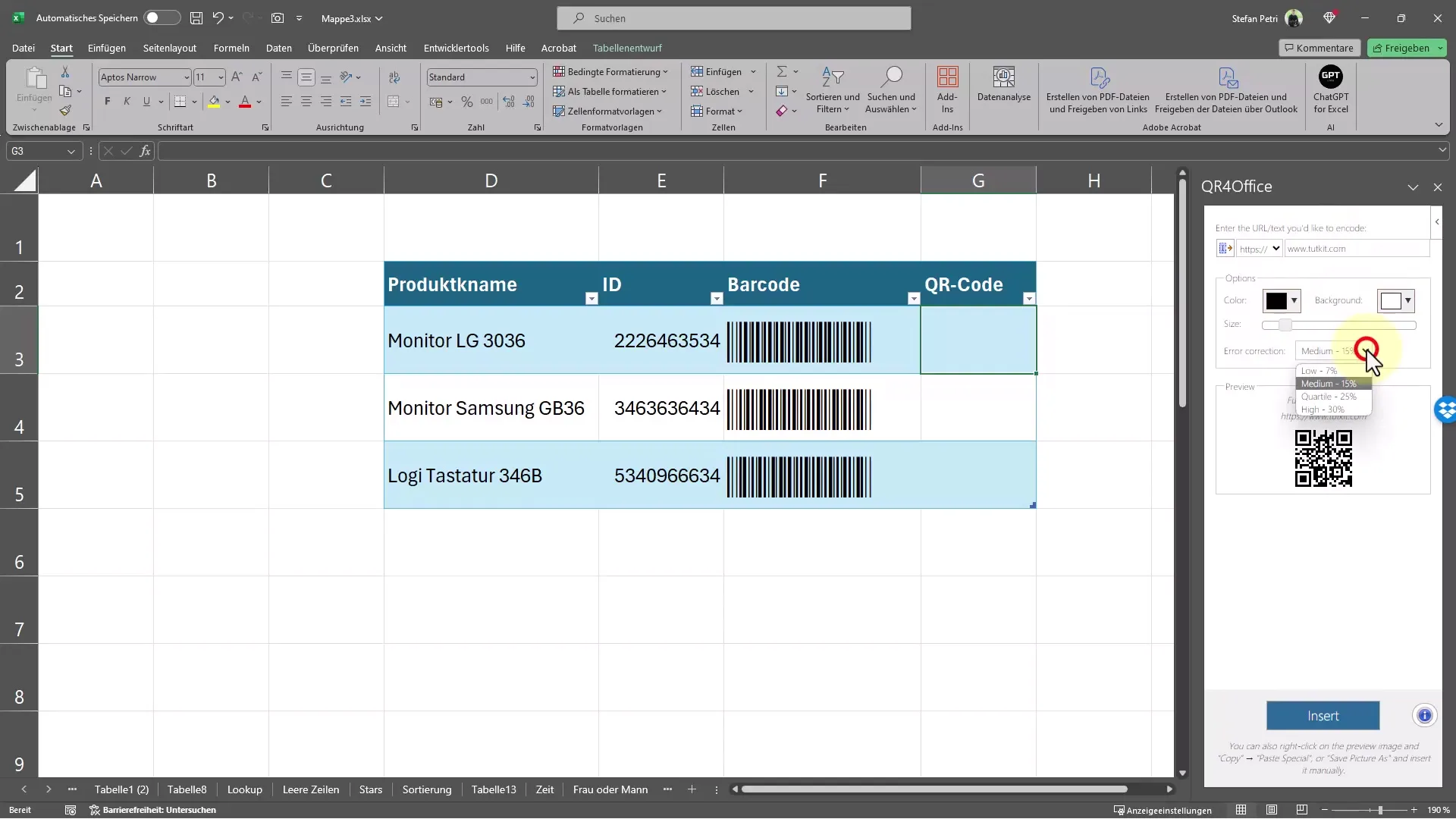
Stap 3: Genereer de QR-code
Nadat je de URL hebt ingevoerd, klik je op "Invoegen" om de QR-code te genereren. Het wordt automatisch toegevoegd aan het Excel-document. Je kunt de grootte van de QR-code naar wens aanpassen.

Stap 4: Koppel de QR-code aan de URL
Als je meerdere URL's in kolommen hebt, kun je een formule gebruiken om automatisch QR-codes te genereren voor elke URL. Gebruik de formule zodat de QR-code wordt bijgewerkt op basis van de opgegeven URL in de betreffende cel.
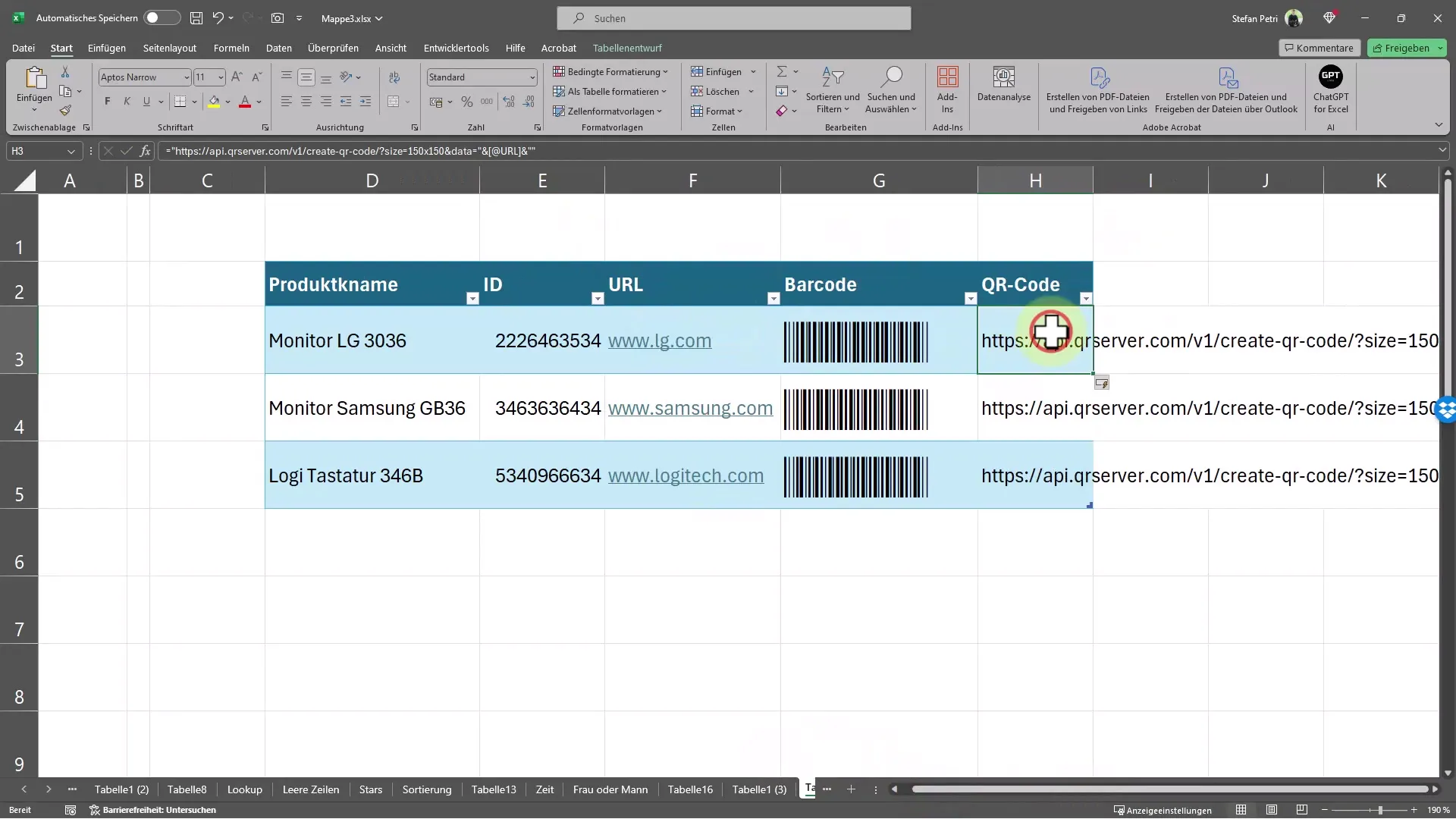
Stap 5: QR-code testen
Om te controleren of de QR-code werkt, scan hem gewoon met je mobiele telefoon. Het zou je direct naar de opgegeven URL moeten leiden. Dit is een snelle en eenvoudige manier om de functionaliteit van je QR-code te controleren.
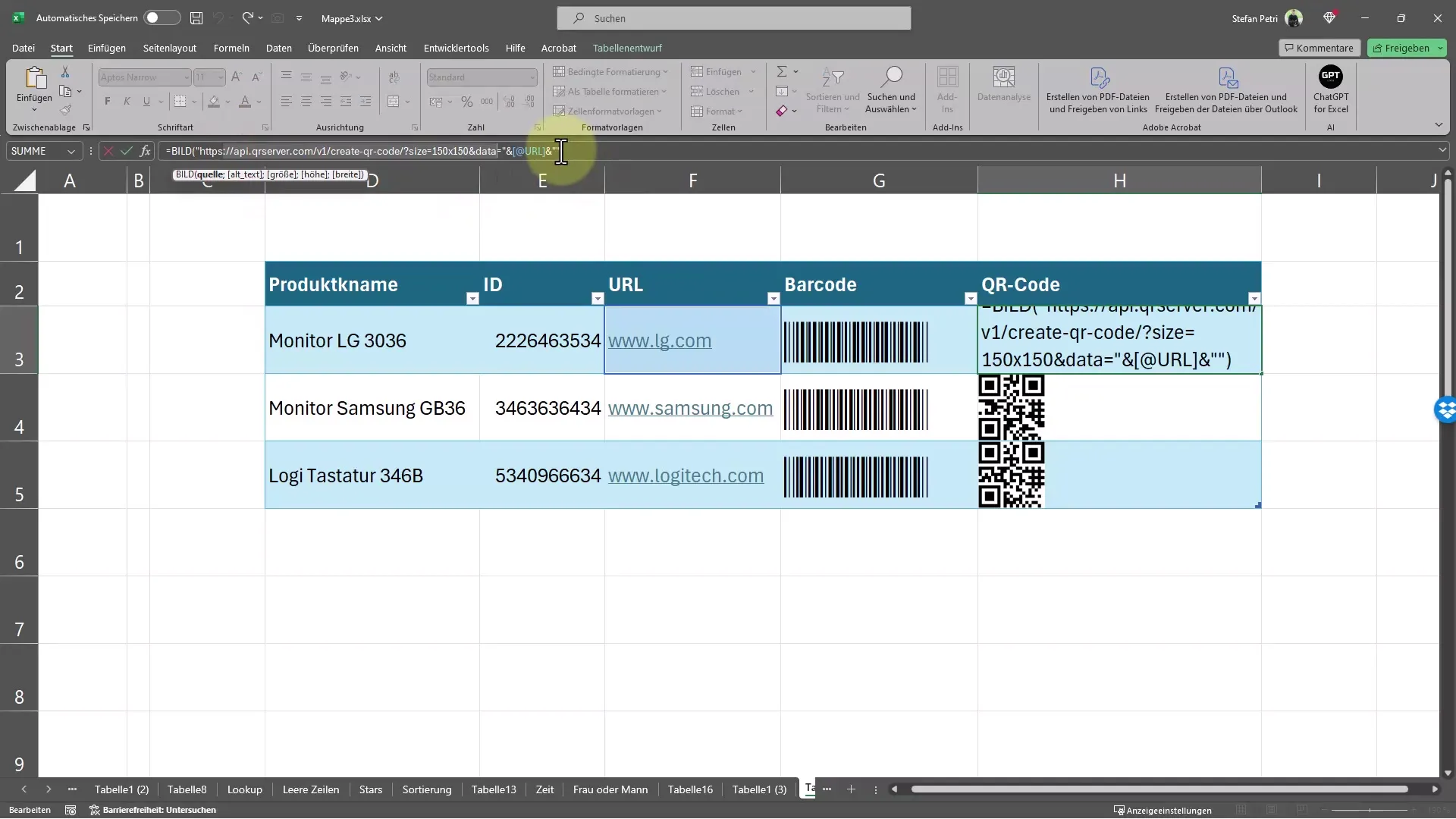
Samenvatting
In deze handleiding heb je geleerd hoe je zowel barcodes als QR-codes in Excel kunt maken. Je hebt geleerd welke formules nodig zijn en hoe je de juiste lettertypen en add-ins gebruikt om deze codes automatisch te genereren. Met deze tools kun je de efficiëntie van je workflow aanzienlijk verbeteren.
Veelgestelde vragen
Hoe maak ik een streepjescode in Excel?Gebruik de opgegeven formule en installeer een streepjescode-lettertype.
Heb ik een internetverbinding nodig om QR-codes te maken?Nee, het maken van QR-codes gebeurt lokaal via de add-in.
Kan ik QR-codes genereren voor willekeurige URL's?Ja, je kunt naar wens URL's invoeren om individuele QR-codes te maken.


